TeamViewer固定密码设置方法详解
时间:2025-08-28 08:57:52 394浏览 收藏
**TeamViewer固定密码设置教程:安全远程访问的关键** 想要更便捷、更安全地远程控制您的设备吗?本文为您详细讲解如何在TeamViewer中设置固定密码,告别每次连接都需验证的繁琐步骤。通过简单的几步操作,您将学会如何取消“每次连接请求时均需输入凭据”的选项,并设置一个专属的固定密码。无论是远程办公、技术支持还是个人使用,固定密码都能让您轻松实现一键连接,大幅提升工作效率。快来学习TeamViewer固定密码设置教程,掌握远程控制的便捷之道!
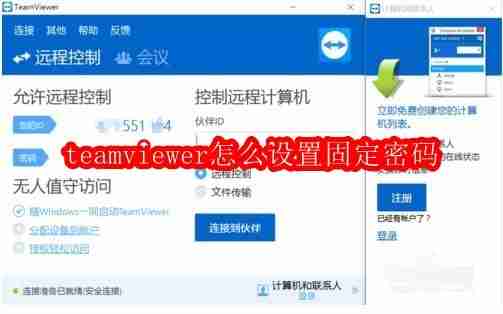
如何在TeamViewer中设置固定密码
- 打开TeamViewer程序,并使用您的账号登录。
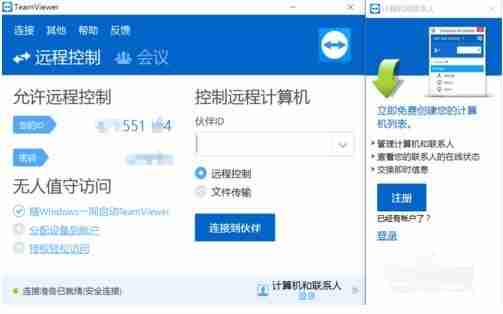
在主界面左上角点击“设备”标签,或通过“文件”菜单进入“选项”进行设置。
在“设备”页面中,找到您想要设置固定密码的目标设备。
打开该设备的设置窗口,在左侧菜单中选择“连接”功能项。
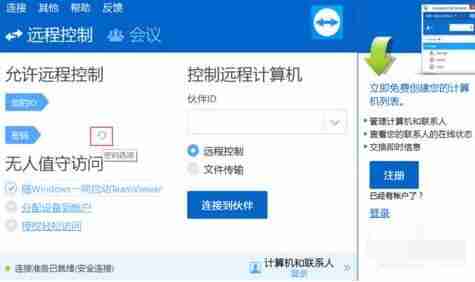
进入“连接”设置后,下滑至“身份验证”部分,取消勾选“每次连接请求时均需输入凭据”这一选项。
在指定输入框中设置您想要的固定密码,完成后点击“确定”保存更改。
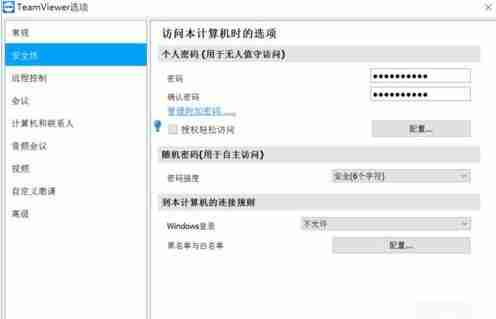
今天关于《TeamViewer固定密码设置方法详解》的内容介绍就到此结束,如果有什么疑问或者建议,可以在golang学习网公众号下多多回复交流;文中若有不正之处,也希望回复留言以告知!
相关阅读
更多>
-
501 收藏
-
501 收藏
-
501 收藏
-
501 收藏
-
501 收藏
最新阅读
更多>
-
467 收藏
-
315 收藏
-
171 收藏
-
210 收藏
-
457 收藏
-
482 收藏
-
220 收藏
-
149 收藏
-
297 收藏
-
177 收藏
-
488 收藏
-
253 收藏
课程推荐
更多>
-

- 前端进阶之JavaScript设计模式
- 设计模式是开发人员在软件开发过程中面临一般问题时的解决方案,代表了最佳的实践。本课程的主打内容包括JS常见设计模式以及具体应用场景,打造一站式知识长龙服务,适合有JS基础的同学学习。
- 立即学习 543次学习
-

- GO语言核心编程课程
- 本课程采用真实案例,全面具体可落地,从理论到实践,一步一步将GO核心编程技术、编程思想、底层实现融会贯通,使学习者贴近时代脉搏,做IT互联网时代的弄潮儿。
- 立即学习 516次学习
-

- 简单聊聊mysql8与网络通信
- 如有问题加微信:Le-studyg;在课程中,我们将首先介绍MySQL8的新特性,包括性能优化、安全增强、新数据类型等,帮助学生快速熟悉MySQL8的最新功能。接着,我们将深入解析MySQL的网络通信机制,包括协议、连接管理、数据传输等,让
- 立即学习 500次学习
-

- JavaScript正则表达式基础与实战
- 在任何一门编程语言中,正则表达式,都是一项重要的知识,它提供了高效的字符串匹配与捕获机制,可以极大的简化程序设计。
- 立即学习 487次学习
-

- 从零制作响应式网站—Grid布局
- 本系列教程将展示从零制作一个假想的网络科技公司官网,分为导航,轮播,关于我们,成功案例,服务流程,团队介绍,数据部分,公司动态,底部信息等内容区块。网站整体采用CSSGrid布局,支持响应式,有流畅过渡和展现动画。
- 立即学习 485次学习
